钉钉如何通过圈子群发消息?
1、打开钉钉,如图所示:

2、点击“发现”,如图所示:

3、点截脂躲击“圈子”,如图所示:

4、点击“我的圈子”,如图所示:

5、点击“我管理的”,如图所示:

6、选择要群发消息的圈子,点针捧击“管理”,如图所示:
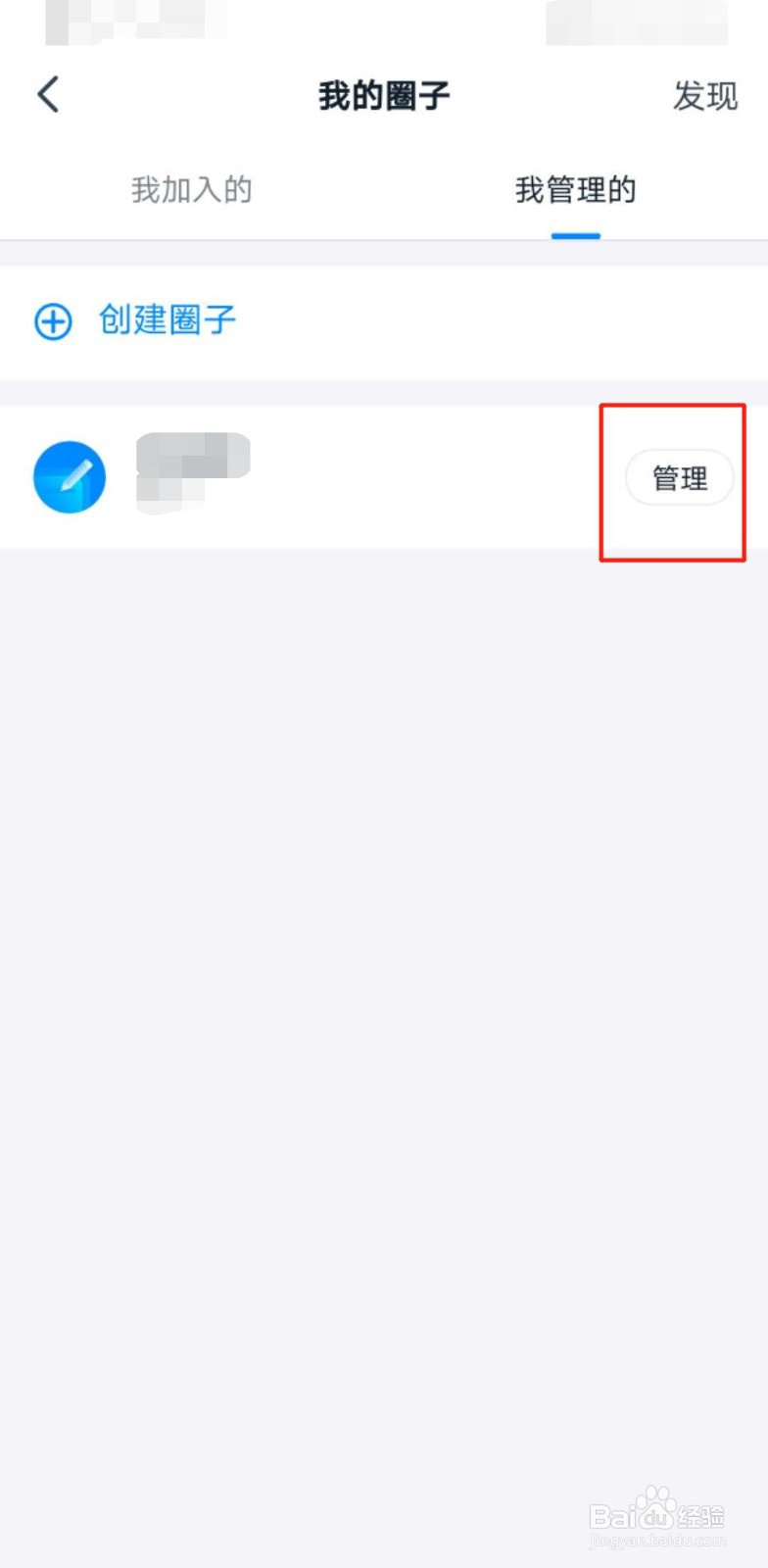
7、点击“群发消息”,如图所示:

8、点击“新建群发迅选”,如图所示:

9、选择群发的内容形式,如图所示:

10、输入群发内容,如图所示:

11、点击“选择群发成员”,如图所示:

12、选择成员,点击“确定”,如图所示:

13、点击“发送”,如图所示:

声明:本网站引用、摘录或转载内容仅供网站访问者交流或参考,不代表本站立场,如存在版权或非法内容,请联系站长删除,联系邮箱:site.kefu@qq.com。
阅读量:92
阅读量:157
阅读量:101
阅读量:171
阅读量:71